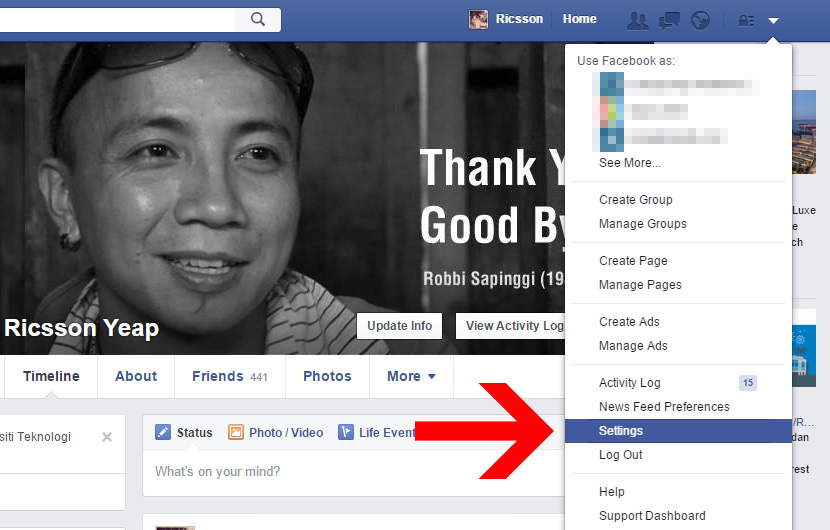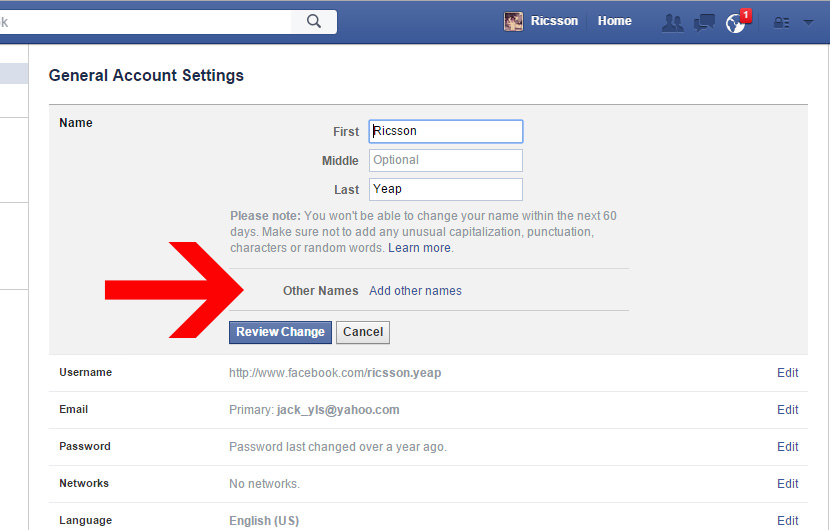改名
【干货分享】facebook名字怎么改、英文名字怎么改
运营实操 • 幸福的紫菜窝 发表了文章 • 0 个评论 • 30011 次浏览 • 2017-12-07 15:52
如果你本来是用英文名字注册 Facebook 帐户,现在你想把 Facebook 名字改成中文或华文。如果你觉得在 Facebook 暴露真正的名字对个人隐私有威胁,你想修改 Facebook 名字或想换新的 Facebook 昵称。这里有简单的教程让你能更改 Facebook 名字昵称的教程。
1. 在 Facebook 的右上角,点击 “帐户”。
2. 然后,选择 “帐户设定”。
3.点击 “帐户设定”后,我们就会进入以下的页面 – 我的帐户页面。点击 “设置”。
4. 在 “用户名” 栏的右边,点击 “更改”。
5. 点击 “更改”后,用户名底下就会出现一些供我们选择的名字,我们也可以输入喜欢的用户名(更改 Facebook 名字变成英文或其它语文都没问题),储存就可以了。
注意:根据 Facebook 最新的条例,每个用户只能再60天后才能再更改一次用户名。 查看全部
1. 在 Facebook 的右上角,点击 “帐户”。
2. 然后,选择 “帐户设定”。
3.点击 “帐户设定”后,我们就会进入以下的页面 – 我的帐户页面。点击 “设置”。
4. 在 “用户名” 栏的右边,点击 “更改”。
5. 点击 “更改”后,用户名底下就会出现一些供我们选择的名字,我们也可以输入喜欢的用户名(更改 Facebook 名字变成英文或其它语文都没问题),储存就可以了。
注意:根据 Facebook 最新的条例,每个用户只能再60天后才能再更改一次用户名。 查看全部
如果你本来是用英文名字注册 Facebook 帐户,现在你想把 Facebook 名字改成中文或华文。如果你觉得在 Facebook 暴露真正的名字对个人隐私有威胁,你想修改 Facebook 名字或想换新的 Facebook 昵称。这里有简单的教程让你能更改 Facebook 名字昵称的教程。
1. 在 Facebook 的右上角,点击 “帐户”。
2. 然后,选择 “帐户设定”。
3.点击 “帐户设定”后,我们就会进入以下的页面 – 我的帐户页面。点击 “设置”。
4. 在 “用户名” 栏的右边,点击 “更改”。
5. 点击 “更改”后,用户名底下就会出现一些供我们选择的名字,我们也可以输入喜欢的用户名(更改 Facebook 名字变成英文或其它语文都没问题),储存就可以了。
注意:根据 Facebook 最新的条例,每个用户只能再60天后才能再更改一次用户名。
1. 在 Facebook 的右上角,点击 “帐户”。
2. 然后,选择 “帐户设定”。
3.点击 “帐户设定”后,我们就会进入以下的页面 – 我的帐户页面。点击 “设置”。
4. 在 “用户名” 栏的右边,点击 “更改”。
5. 点击 “更改”后,用户名底下就会出现一些供我们选择的名字,我们也可以输入喜欢的用户名(更改 Facebook 名字变成英文或其它语文都没问题),储存就可以了。
注意:根据 Facebook 最新的条例,每个用户只能再60天后才能再更改一次用户名。
【干货分享】facebook名字怎么改、英文名字怎么改
运营实操 • 幸福的紫菜窝 发表了文章 • 0 个评论 • 30011 次浏览 • 2017-12-07 15:52
如果你本来是用英文名字注册 Facebook 帐户,现在你想把 Facebook 名字改成中文或华文。如果你觉得在 Facebook 暴露真正的名字对个人隐私有威胁,你想修改 Facebook 名字或想换新的 Facebook 昵称。这里有简单的教程让你能更改 Facebook 名字昵称的教程。
1. 在 Facebook 的右上角,点击 “帐户”。
2. 然后,选择 “帐户设定”。
3.点击 “帐户设定”后,我们就会进入以下的页面 – 我的帐户页面。点击 “设置”。
4. 在 “用户名” 栏的右边,点击 “更改”。
5. 点击 “更改”后,用户名底下就会出现一些供我们选择的名字,我们也可以输入喜欢的用户名(更改 Facebook 名字变成英文或其它语文都没问题),储存就可以了。
注意:根据 Facebook 最新的条例,每个用户只能再60天后才能再更改一次用户名。 查看全部
1. 在 Facebook 的右上角,点击 “帐户”。
2. 然后,选择 “帐户设定”。
3.点击 “帐户设定”后,我们就会进入以下的页面 – 我的帐户页面。点击 “设置”。
4. 在 “用户名” 栏的右边,点击 “更改”。
5. 点击 “更改”后,用户名底下就会出现一些供我们选择的名字,我们也可以输入喜欢的用户名(更改 Facebook 名字变成英文或其它语文都没问题),储存就可以了。
注意:根据 Facebook 最新的条例,每个用户只能再60天后才能再更改一次用户名。 查看全部
如果你本来是用英文名字注册 Facebook 帐户,现在你想把 Facebook 名字改成中文或华文。如果你觉得在 Facebook 暴露真正的名字对个人隐私有威胁,你想修改 Facebook 名字或想换新的 Facebook 昵称。这里有简单的教程让你能更改 Facebook 名字昵称的教程。
1. 在 Facebook 的右上角,点击 “帐户”。
2. 然后,选择 “帐户设定”。
3.点击 “帐户设定”后,我们就会进入以下的页面 – 我的帐户页面。点击 “设置”。
4. 在 “用户名” 栏的右边,点击 “更改”。
5. 点击 “更改”后,用户名底下就会出现一些供我们选择的名字,我们也可以输入喜欢的用户名(更改 Facebook 名字变成英文或其它语文都没问题),储存就可以了。
注意:根据 Facebook 最新的条例,每个用户只能再60天后才能再更改一次用户名。
1. 在 Facebook 的右上角,点击 “帐户”。
2. 然后,选择 “帐户设定”。
3.点击 “帐户设定”后,我们就会进入以下的页面 – 我的帐户页面。点击 “设置”。
4. 在 “用户名” 栏的右边,点击 “更改”。
5. 点击 “更改”后,用户名底下就会出现一些供我们选择的名字,我们也可以输入喜欢的用户名(更改 Facebook 名字变成英文或其它语文都没问题),储存就可以了。
注意:根据 Facebook 最新的条例,每个用户只能再60天后才能再更改一次用户名。